
プリンタ本体のみでTPW-437EDを操作している場合
TPW-437EDでの推奨印刷設定は「普通紙」「きれい」です。その設定でも症状が改善しない場合は用紙設定を「写真紙」にしてみてください。

1.ホーム画面から≫ボタンで「コピー」を選択してOKボタンを押します。

2.「印刷設定」の「OK」ボタンを押します。

3.≫ボタンで用紙種類を「写真用紙」に選択し、「OK」で決定後、前の画面に戻るので、もう一度印刷設定の「OK」を押します。

4.∨ボタンで印刷品質を「きれい」に設定し、「OK」で決定後、コピー開始のボタンを押して印刷を行います。印刷結果が改善しない場合、次の「対処方法2」へお進みください。
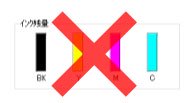
TPW-437EDで使うインクカートリッジはオートリセットチップを使用しているため、プリンタ本体またはパソコンでの残量表示と実際のインク残量が一致しておりません。必ずプリンタからインクカートリッジを取り外し、カートリッジ内のインク残量を目視でご確認ください。インクカートリッジ内にインクがない状態で使用するとヘッドの故障の原因となります。

1.本体の操作パネルより「セットアップ」の表示が出るまで≫を押して「OK」ボタンを押します。

2.「プリンタのお手入れ」の表示がでるまで≫を押して、表示が出たら「OK」を押します。

3.「インク残量の表示」の表示がでるまで≫を押して、表示が出たら「OK」を押します。

4.∨を押して「カートリッジの交換」を選択し(1)、表示が出たら「OK」を押します。(2)

5.「インクカートリッジを交換します」と表示が出たら「開始」ボタンを押します。

6.プリンタヘッドが交換位置に来ましたら、カートリッジのインク残量を確認します。インク残量は目視で見た時の残量が、画像の白いラインの下の量で交換が必要です。インクが入っていない状態で印刷をするとヘッドの故障になります。(空打ち)空打ちを避けるためインク残量を最初に3〜4ml程度余分に入れています。(インクコストに3~4mlは含まれておりません)
ノズルチェックをしてノズルが正常でない場合はヘッドクリーニングを行います。

1.ホーム画面から≫ボタンで「セットアップ」を選択してOKボタンを押します。

2.≫ボタンで「プリンタのお手入れ」を選択し、OKボタンを押します。

3.≫ボタンで「ノズルチェック」を選択して、OKボタンを押します。画面の指示に従って、ノズルチェックパターンの印刷をします。A4の普通紙をプリンタにセットしてください。
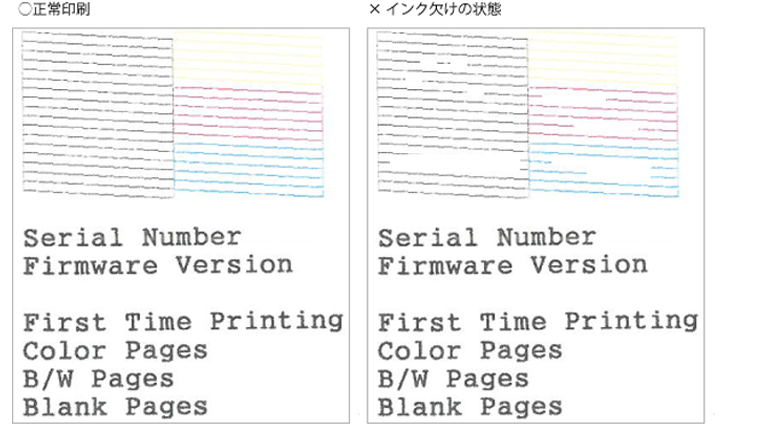
4.≫印刷結果でインク欠けがある場合、ヘッドクリーニングを行ってください。

5.≫ヘッドクリーニングが終わったら、∨ボタンで「ノズルチェック実行」を選択し、画面の指示に従って再度ノズルチェックパターンの印刷をします。
ノズルチェックパターンの印刷とヘッドクリーニングは交互に1日3回まで行ってください。3回以上行っても復旧しない場合はヘッドにエアブロック(空気の壁)が出来ている場合があります。エアブロックを解消するために自然に空気が抜けていく約8時間以上置いてから再度ご確認ください。ヘッドクリーニングは多量のインクを消費しますのでご注意ください。
上記で症状が改善しない場合はプリンタの故障の可能性があります。2017年12月31日をもちましてTPW-437EDは修理対応を終了させていただきました。ご理解ご了承の程、宜しくお願い申し上げます。
| 日 | 月 | 火 | 水 | 木 | 金 | 土 |
|---|---|---|---|---|---|---|
| 1 | 2 | 3 | ||||
| 4 | 5 | 6 | 7 | 8 | 9 | 10 |
| 11 | 12 | 13 | 14 | 15 | 16 | 17 |
| 18 | 19 | 20 | 21 | 22 | 23 | 24 |
| 25 | 26 | 27 | 28 | 29 | 30 | 31 |
| 日 | 月 | 火 | 水 | 木 | 金 | 土 |
|---|---|---|---|---|---|---|
| 1 | 2 | 3 | 4 | 5 | 6 | 7 |
| 8 | 9 | 10 | 11 | 12 | 13 | 14 |
| 15 | 16 | 17 | 18 | 19 | 20 | 21 |
| 22 | 23 | 24 | 25 | 26 | 27 | 28 |
年末年始休業日:2025年12月26日(金)〜2026年1月4日(日)まで
休業中に頂きましたご注文は2026年1月5日(月)より順次対応致します。
■ご注文最終受付日は12月22日(月)まで(在庫商品に限る)
※銀行振込でのお支払いの場合、ご注文受付最終日までに確認出来た場合に限る。
プリンター代替機の最終受付日は12月22日(月)正午まで(在庫有に限る)
※銀行振込でのお支払いの場合、ご注文受付最終日の正午までに確認出来た場合に限る。